Werbung
Diejenigen von Ihnen, die die neueste und beste Version von OS X (Yosemite, zum Zeitpunkt des Schreibens) verwenden, können jetzt Ersetzen Sie iPhoto durch eine neue App namens Fotos Ein saubereres, schnelleres iPhoto: Upgrade auf Fotos für OS X YosemiteFotos für OS X ist endlich da und ersetzt iPhoto durch eine Bildverwaltungsanwendung, die Mac-Benutzer tatsächlich verwenden möchten – aber gibt es hier genug, um Aperture-Flüchtlinge zufrieden zu stellen? Weiterlesen , das dem iOS-Ansatz für die Fotoverwaltung sehr nahe kommt.
Fotos aktiviert (und überträgt) auch die iCloud Photo Library, die neue Funktion von Apple, mit der Sie auf jedem einzelnen Mac- oder iOS-Gerät, das Sie besitzen, auf Ihre Fotos zugreifen können. Ja, Apple möchte, dass Sie iCloud als Ihren zentralen Fotospeicher wählen.
Hier erfahren Sie, was Sie über die iCloud-Fotomediathek wissen müssen, wie sie funktioniert und was sie kostet.
Es ersetzt die alte Kamerarolle und den Fotostream
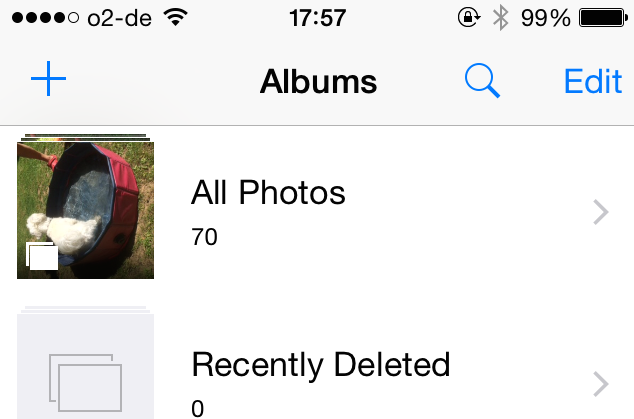
Wo Sie früher die Kamerarolle und den Fotostream hatten, haben Sie jetzt einen Abschnitt namens "Alle Fotos". Dies hat einiges zu bieten – früher gab es eine Beschränkung von 1.000 Fotos für 30 Tage auf Ihrem Gerät. Jetzt sind die weg. Wenn Sie über genügend Speicherplatz auf Ihrem Gerät und in der iCloud-Fotomediathek verfügen, können Sie die Bilder für immer dort aufbewahren.
Die iCloud-Fotobibliothek hält Ihre Fotos und Videos in verschiedenen Abschnitten organisiert. Diese heißen „Momente“, „Collections“ und „Years“. Diese werden auf all Ihren Mac- und iOS-Geräten synchronisiert. Sie können auch neue Ordner erstellen und auch diese werden geräteübergreifend synchronisiert.
Das Einschalten ist kinderleicht
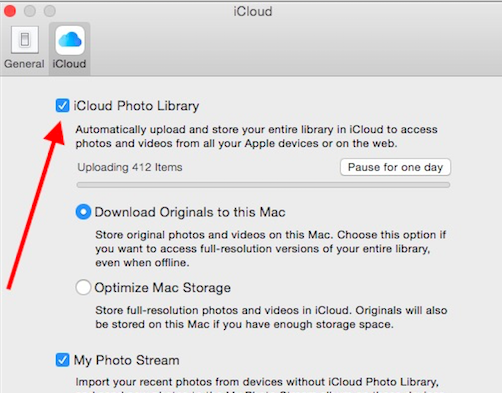
Rufen Sie auf einem Mac die Fotos-App auf. Gehen Sie dann in der Menüleiste zu Fotos > Einstellungen > iCloud. Aktivieren Sie dann das Kontrollkästchen neben der iCloud-Fotomediathek.
Sie müssen sich dann entscheiden, ob Sie die Originalkopien auf Ihrem Mac behalten oder „optimiert“ haben möchten. Dies bedeutet, dass die Originale in die iCloud gehen und leichte Versionen auf Ihrem Gerät verbleiben, um so viel Platz wie möglich zu sparen. Da jedes Gerät eine andere Einstellung haben kann, können Sie die vollständigen Downloads beispielsweise auf Ihrem iPad genießen, während Sie nur optimierte Versionen auf Ihrem iPhone haben.
Wie lange es dauert, Ihre Bilder und Videos hochzuladen, hängt davon ab, wie viele Sie haben. Wenn der Upload-Vorgang Apps verlangsamt, können Sie einen Tag pausieren, indem Sie auf die oben gezeigte Schaltfläche klicken.
Auf einem iOS-Gerät
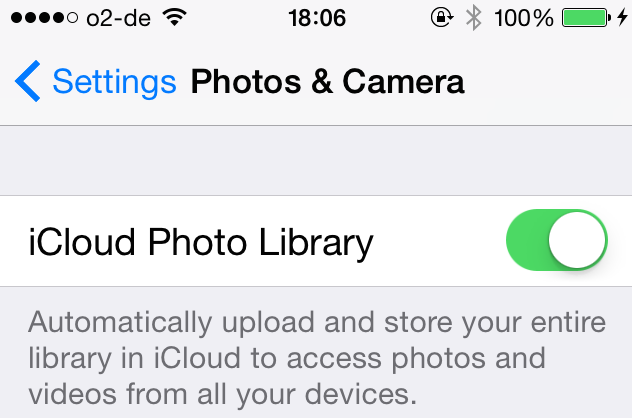
Sie können die iCloud-Fotomediathek aktivieren, indem Sie zu. gehen Einstellungen > Foto & Kamera. Dort sehen Sie eine Option zum Einschalten der Funktion sowie die Option „Speicher optimieren“ oder „Originale herunterladen und behalten“. Es gibt noch ein paar andere Optionen, die selbsterklärend sind.
Sie können geteilte Alben erstellen und dazu beitragen
Mit der iCloud-Fotomediathek können Sie auch geteilte Alben erstellen, und als Ersteller können Sie steuern, wer was sieht. Diese Funktion ist nicht ganz neu, da es bereits seit mehreren iOS-Iterationen gemeinsame „Fotostreams“ gibt – aber die Funktion wurde im Laufe der Jahre verfeinert, um dorthin zu gelangen, wo sie jetzt ist.
Wählen Sie zunächst die Bilder aus, die Sie teilen möchten. Klicken Sie dann auf die Schaltfläche "Teilen" unten links auf dem Bildschirm. Dadurch wird das bekannte Freigabemenü aufgerufen. Wählen iCloud-Fotofreigabe.
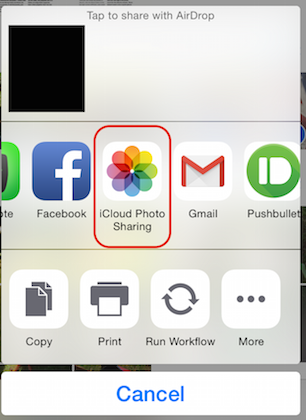
Dadurch wird der Bildschirm zum Schreiben einer Nachricht angezeigt. Schreiben Sie Ihre Nachricht, entscheiden Sie, in welches Album sie aufgenommen werden soll (Sie können diese Benutzeroberfläche verwenden, um ein neues Album zu erstellen), und tippen Sie dann auf Post.
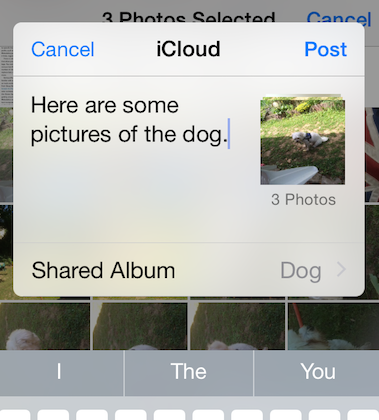
Wenn Sie jetzt die Geteilt Tab am unteren Bildschirmrand, sehen Sie dort Ihren freigegebenen Ordner mit Ihrem letzten Upload.
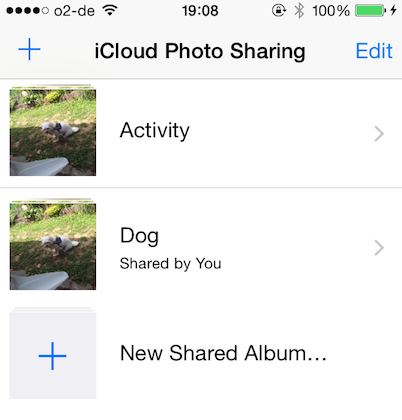
Tippen Sie auf das neue Album, um es zu öffnen (in diesem Fall „Hund“). Unten auf diesem Bildschirm sehen Sie zwei Optionen – Fotos und Personen. Schlag Personen um die Freigabeoptionen anzuzeigen.
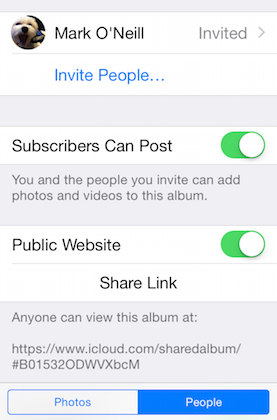
Wie Sie sehen, können Sie hier Ihre Freunde und Familie zu ihrem exklusiven Zugriff auf Ihre Bilder einladen. Sie können ihnen auch erlauben, ihre eigenen Fotos und Videos zum Album hinzuzufügen.
Aber das Tolle ist, dass Sie eine öffentliche Website in iCloud erstellen können, damit jeder Ihre Fotos anzeigen kann (diejenigen, die den Link haben). Hier ist der Link zum Hundeordner Ich habe für die Zwecke dieses Artikels erstellt.
Wenn Sie ein Bild mit Fotos bearbeiten, werden alle Änderungen mit iCloud synchronisiert
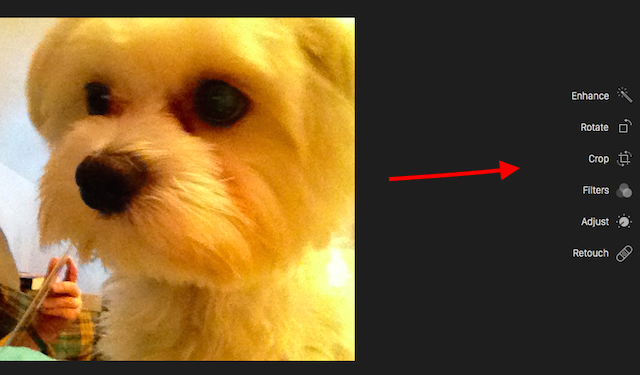
Wenn Sie ein Bild mit Fotos bearbeiten, werden alle Änderungen auf einem beliebigen Gerät (sei es Ihr Mac, iPad oder iPhone) mit iCloud synchronisiert. Dies bedeutet, dass alle Ihre bearbeiteten Bilder dann auf allen Ihren anderen Geräten angezeigt werden können, wobei die Bearbeitungen intakt sind.
Es ist erwähnenswert, dass in Fotos erstellte Bearbeitungen nicht destruktiv sind – was bedeutet, dass Sie jederzeit zu den Originalen zurückkehren können, wenn Sie möchten. Zu dieser Funktion gibt es nicht viel mehr zu sagen, aber sie ist sehr flüssig und sollte Sie ermutigen, die bereitgestellten Bearbeitungsfunktionen etwas mehr zu nutzen.
Es ist verdammt teuer!
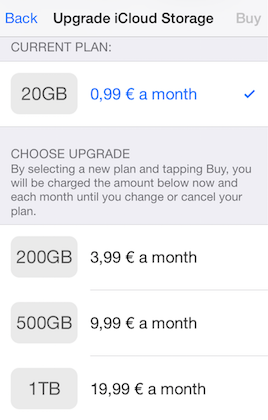
Jeder iCloud-Benutzer erhält 5 GB kostenlos. Aber wenn Sie schnell glücklich sind, dauert es nicht lange, bis diese 5 GB gelöscht sind. Ich kenne. Ich spreche aus persönlicher Erfahrung.
Jetzt können Sie zwei Dinge tun. Sie können die Fotos und Videos entweder auf Ihren Desktop-Mac herunterladen (natürlich ein anderer Ordner als der iCloud-Ordner) oder a Wechselfestplatte So beheben Sie, dass Ihre externe Festplatte auf dem Mac "schreibgeschützt" istWird Ihre externe Festplatte auf Ihrem Mac als "schreibgeschützt" angezeigt? So reparieren Sie ein gesperrtes Mac-Laufwerk und bringen es wieder zum Laufen. Weiterlesen . Löschen Sie sie dann von Ihrem iOS-Gerät.
Die andere Möglichkeit besteht darin, die Brieftasche oder Geldbörse zu öffnen und Ihr Geld für ein Speicher-Upgrade herauszuholen. Aber vielleicht möchten Sie zuerst Platz nehmen, denn die Preise werden Sie unterdrücken.
20 GB: 0,99 $ pro Monat
200 GB: 3,99 $ pro Monat
500 GB: 9,99 $ pro Monat
1 TB: 19,99 $ pro Monat
Die 20-GB-Option ist ein recht gutes Preis-Leistungs-Verhältnis. Dies ist der Plan, den ich abonniere, und er stoppt die nervigen Bildschirme auf meinen Geräten, wenn ich versehentlich die 5-GB-Marke überschreite. Und im Ernst, was sind $1, €1 oder £0,70 pro Monat?
Wenn Sie mehr als 20 GB benötigen, scheint die Preisgestaltung völlig durchgedreht zu sein. Sehen Sie sich als gutes Beispiel die Top-1-TB-Option an. Apple will 20 US-Dollar pro Monat für dieses 1 TB. Aber suchen Sie woanders nach diesen 1 TB und der Preis sinkt. Dropbox und Google Drive wollen nur 10 US-Dollar pro Monat, und OneDrive lädt nur auf Kostenlose Cloud-Speicher-Upgrades: Holen Sie sich 100 GB OneDrive und 2 GB Google DriveCloud-Speicher wird von Tag zu Tag billiger, aber nichts ist besser als kostenlos. Einige der Top-Dienste haben sich ein paar Programme ausgedacht, die Ihre Online-Gigabyte erhöhen, ohne einen Cent auszugeben. Weiterlesen $7 pro Monat inklusive einer kostenlosen Office 365-Abonnement Eine Einführung in Office 365: Sollten Sie in das neue Office-Geschäftsmodell einsteigen?Office 365 ist ein abonnementbasiertes Paket, das Zugriff auf die neueste Office-Desktop-Suite, Office Online, Cloud-Speicher und mobile Premium-Apps bietet. Bietet Office 365 genug Wert, um das Geld wert zu sein? Weiterlesen ! Zeit, die Preise zu senken, Apple?
In der iCloud-Fotomediathek ist die Luftpolsterfolie bis zu einem gewissen Grad immer noch angebracht, daher wird es in den kommenden Monaten sicherlich Optimierungen und Verbesserungen geben, um sie besser zu machen. Umso mehr mit dem bevorstehenden Start von das nächste OS X-Betriebssystem Was ist neu in OS X 10.11 "El Capitan"? (Und wie man es selbst versucht)Obwohl die Änderungen an der Oberfläche nicht so groß erscheinen, passiert unter der Haube eine Menge, die dieses inkrementelle Upgrade zu einem der bisher bedeutendsten machen könnte. Weiterlesen , El Capitan.
Haben Sie schon ein Upgrade auf die iCloud-Fotomediathek durchgeführt? Bellt Apple mit den iCloud-Speicherpreisen den falschen Baum an?
Mark O'Neill ist ein freiberuflicher Journalist und Bibliophiler, der seit 1989 Sachen veröffentlicht. Er war 6 Jahre lang Managing Editor von MakeUseOf. Jetzt schreibt er, trinkt zu viel Tee, ringt mit seinem Hund und schreibt noch mehr. Sie finden ihn auf Twitter und Facebook.